
Jw_cadの数値入力では、「500」「2200」といった数値を入力する以外にも、実は数式を入力することができます。
数式を入力する方法を知っておけば、電卓でわざわざ計算をすることなく、Jw_cad上で計算された数値を入力することができます。
ちょっとしたことかもしれませんが、作業時間が短縮され効率がアップしますよ。
どうぞご覧ください。
数式を入力する方法
数値入力欄で数式を入力すれば、計算後の数値が自動で入力できるようになります。
例えば「500÷7」の結果を入力したい場合、
500/7
と入力したら、計算された数値が表示されます。
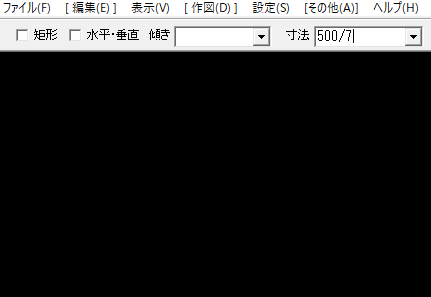
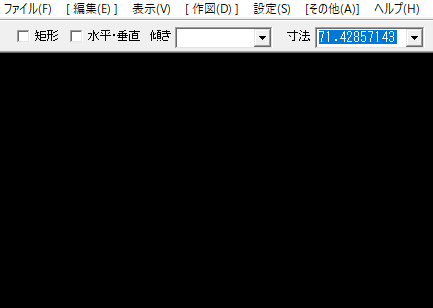
こうやって数式を入力すれば、わざわざ電卓で計算して「71.42857…」と打つ手間が省けます。
もちろん「/」以外に、「+」「–」「*」「(」「)」「^」も使えます。
例えば、4×(6-3)÷2なら
4*(6-3)/2
と入力します。
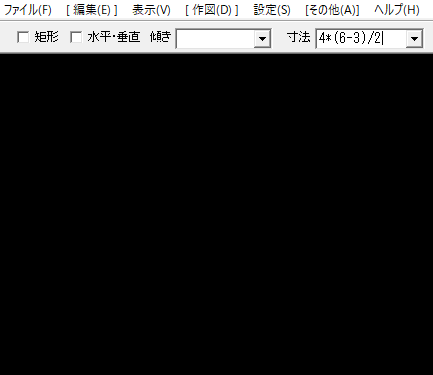
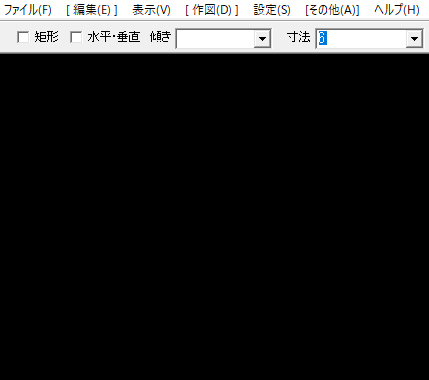
電卓でわざわざ計算をしなくても、直接Jw_cad上で計算できるところがポイントです。
このブログでは、ほかにもJw_cadの便利な時間短縮テクニックなどをご紹介しています。
Jw_cadを少しでも極めたいと思う人は、カテゴリー「Jw_cad」をご覧ください。
↓↓ 独学でJw_cadを学ぶならこの本 ↓↓






